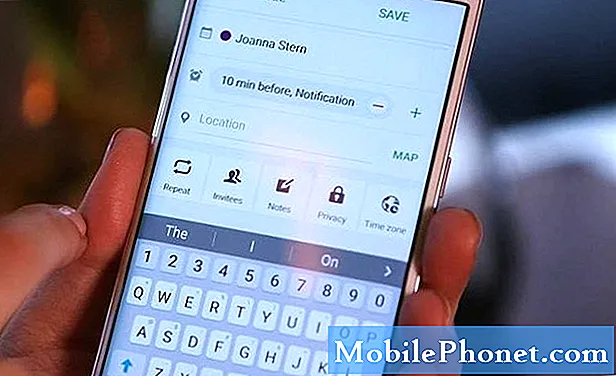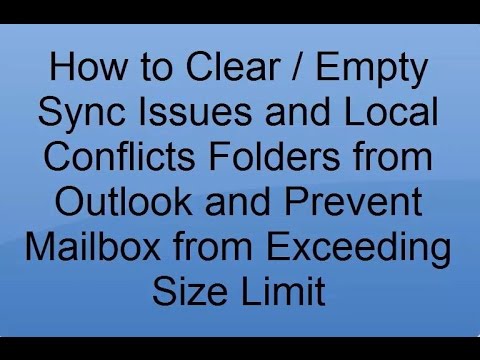
Inhoud
- Probleem # 1: Galaxy S6-agenda heeft een onjuiste tijdzone bij het synchroniseren met Outlook op pc
- Probleem # 2: Galaxy S6-sms is opgesplitst
- Probleem # 3: Galaxy S6 "Custom Binary geblokkeerd door FRP Lock" -fout
- Probleem # 4: Galaxy S6 e-mailapp stopt met synchroniseren
- Probleem # 5: Galaxy S6 Wi-Fi blijft de verbinding verliezen
- Probleem # 6: Galaxy S6 synchroniseert e-mails niet regelmatig
- Probleem # 7: Galaxy S6 Wi-Fi wordt niet uitgeschakeld
- Neem contact met ons op
Probleem # 1: Galaxy S6-agenda heeft een onjuiste tijdzone bij het synchroniseren met Outlook op pc
Ik heb een probleem met de agenda op mijn Android-telefoon nadat deze is gesynchroniseerd met mijn outlook.com-agenda op mijn desktop- of laptopcomputers. Het probleem op mijn telefoon is hetzelfde voor de agenda die bij de telefoon is geleverd en de Outlook-agenda die ik heb geïnstalleerd.
Als ik een evenement aan mijn Android-agenda toevoeg, na synchronisatie, is de tijd op de desktop- / laptopcomputerkalender (Outlook.com) 5 uur vooruit.
Als ik een evenement op mijn desktop / laptop toevoeg, loopt de tijd op mijn Android-agenda na synchronisatie 5 uur achter. Ik heb ervoor gezorgd dat alle apparaten dezelfde tijdzones gebruiken.
Iemand Pease help! - Alan
Oplossing: Hoi Alan. Omdat u dit niet heeft gespecificeerd, gaan we ervan uit dat u in dit geval Google Agenda gebruikt. Google Agenda gebruikt lokale tijd en apparaattijd, dus u moet ervoor zorgen dat de tijdzone op uw Android-telefoon correct is ingesteld. Als u eenmaal heeft gecontroleerd of de tijd en tijdzone van de telefoon correct zijn, moet u er ook voor zorgen dat de tijdzone voor uw agenda klopt. Hier is hoe het is gedaan:
- Open Google Agenda.
- Klik aan de linkerkant van de pagina op Mijn agenda's.
- Plaats de muisaanwijzer op de agenda die u wilt bijwerken en klik op het vervolgkeuzemenu.
- Klik op Agenda-instellingen.
- Kies in het gedeelte Tijdzone van agenda uw tijdzone in het vervolgkeuzemenu.
- Als u de gewenste tijdzone niet ziet, vinkt u het selectievakje naast 'Alle tijdzones weergeven' aan.
- Klik op Opslaan.
Volg deze stappen als u de tijdzone voor al uw Google-agenda's wilt instellen:
- Open Google Agenda.
- Klik in de rechterbovenhoek op het pictogram Instellingen tandwielknop> Instellingen.
- Kies in het gedeelte Uw huidige tijdzone uw tijdzone in het vervolgkeuzemenu.
- Als u de gewenste tijdzone niet ziet, vinkt u het selectievakje naast 'Alle tijdzones weergeven' aan.
- Scrol naar de onderkant van de pagina en klik op Opslaan.
In het geval dat u de S Planner-app gebruikt, zou het voldoende moeten zijn om de tijd en tijdzone van de telefoon te configureren naar uw lokale instellingen. Ga gewoon naar Instellingen> Datum en tijd>Automatische datum en tijd.
Probleem # 2: Galaxy S6-sms is opgesplitst
Hallo jongens. Hopelijk kun je helpen. Ik heb op Google gezocht en veel mensen melden hetzelfde probleem. Het probleem is dus: wanneer ik sms-berichten ontvang, splitst mijn telefoon ze in tweeën. De berichten zijn niet eens zo groot. Zelfs op mijn ouwe klote, niet-slimme Nokia zouden dezelfde berichten als één bericht aankomen.
Ik heb elke instelling gecontroleerd die er is - ik kan niets vinden dat "inkomende sms-berichten niet zou splitsen".
Hier is een screenshot als het helpt, het bericht is een melding van mijn bank wanneer mijn kaart wordt gefactureerd: https://c2n.me/3uaDGAz.webp
Dat u dit onderzocht! - Andy
Oplossing: Hallo Andy. Een standaard SMS-bericht mag maximaal 160 tekens lang zijn. Als het sms-bericht van een afzender verder gaat, wordt het automatisch opgesplitst. Houd er rekening mee dat spaties (één telling) en regeleinden (2 tellingen) ook door het systeem als "tekens" worden aangeduid, dus zelfs als het bovenstaande voorbeeldbericht slechts 133 tekens lijkt te bevatten, heeft het in feite het maximum van 160 tekens verbruikt limiet. Sommige providers staan het verzenden van langere sms-berichten toe met behulp van een proces dat aaneenschakeling wordt genoemd, maar u moet dit bij hen controleren.
Uw zorg is geen probleem op uw telefoon. Vraag uw draadloze netwerkaanbieder als u meer informatie nodig heeft over het specifieke protocol dat ze gebruiken.
Probleem # 3: Galaxy S6 "Custom Binary geblokkeerd door FRP Lock" -fout
Hallo. Ik heb onlangs mijn Android (Samsung Galaxy S6 Edge van T-Mobile) geroot door een unibase auto-root te laten knipperen en het was succesvol. Het systeem raakte oververhit en verloor snel de batterij (dit kan komen door de constante reactivering van com.tmobile.pr.adapt of de buitensporige ruimte die wordt gebruikt). Ik besloot dit probleem op te lossen met de optie om de fabrieksinstellingen te herstellen en de benodigde gegevens te herstellen met Smart Schakelaar. Nadat de gegevens waren hersteld, startte ik mijn telefoon opnieuw op om alle systeemprocessen opnieuw te laten beginnen.
Terwijl het probeerde op te starten, verscheen onder "KERNEL IS NOT SEDROID ENFORCING" "Aangepast binair geblokkeerd door FRP Lock" en ging niet verder met openen naar het startscherm, zelfs niet na het weergeven van het originele Samsung Galaxy S6 Edge-logo.
Ik heb geprobeerd de fabrieksinstellingen te herstellen door het verborgen menu te openen door de knop Volume omhoog, de aan / uit-knop en de startknop tegelijkertijd ingedrukt te houden. Ik heb geprobeerd de originele firmware (5.1.1) opnieuw te flashen en Odin zegt dat het mislukt. Ik weet niet zeker wat ik nu moet doen, bij voorbaat dank.
Telefoon: Samsung Galaxy S6 Edge
Vervoerder: T-Mobile
Modelnummer: SM-G925T
Besturingssysteem: Lollipop 5.1.1 - Habib
Oplossing: Hoi Habib. De fout "Aangepast binair geblokkeerd door FRP-vergrendeling" verschijnt meestal als uw Samsung-apparaat een niet-officiële poging detecteert om de firmware te wijzigen. We hebben dit probleem al eerder aangepakt voor een Note 5-gebruiker, dus raadpleeg ons antwoord in deze post.
Probleem # 4: Galaxy S6 e-mailapp stopt met synchroniseren
Hoi. Ik heb problemen met mijn e-mailapp in mijn Samsung Galaxy S6 Edge. Ik gebruik mijn kantoor-e-mailaccount (IMAP) in de e-mailapp van mijn telefoon en het updaten is sinds een week gestopt. Hoewel ik e-mails ontvang die ik in mijn Outlook en elders op mijn computer kan bekijken, ontvangt mijn telefoon geen nieuwe berichten, het laatste bericht op mijn telefoon is van een week geleden en elke keer dat ik probeer het bij te werken, staat er ask-mappen zijn up-to-date en geen nieuwe / ongelezen e-mails, wat duidelijk niet het geval is. Ik heb geprobeerd mijn telefoon opnieuw in te stellen en de cache te wissen, maar niets helpt, en aangezien mijn batterij is ingebouwd, kan ik geen zachte reset uitvoeren. Help me alsjeblieft. - Shig
Oplossing: Hoi Shig. Eerst moet u ervoor zorgen dat de hoofdsynchronisatiefunctie van uw telefoon is ingeschakeld. U kunt dat doen door het Synchroniseren knop onder de meldingsbalk. Als mastersynchronisatie is ingeschakeld maar er niets verandert, probeer dan de telefoon op te starten in de veilige modus en observeer de telefoon 24 uur lang. Als de e-mailapp correct wordt bijgewerkt in de veilige modus, probeer dan apps te verwijderen totdat het probleem is verdwenen. Hier zijn de stappen om op te starten in de veilige modus:
- Houd de toetsen Volume omlaag en Aan / uit 20 tot 30 seconden ingedrukt.
- Zodra u het Samsung-logo ziet, laat u de aan / uit-toets onmiddellijk los, maar blijft u op de toets Volume omlaag drukken.
- Uw telefoon zou door moeten gaan met opstarten en u wordt gevraagd om uw telefoon zoals gewoonlijk te ontgrendelen.
- U weet of de telefoon met succes is opgestart in de veilige modus als de tekst "Veilige modus" wordt weergegeven in de linkerbenedenhoek van het scherm.
Probleem # 5: Galaxy S6 Wi-Fi blijft de verbinding verliezen
Ik kocht in oktober een Samsung S6 en had geen probleem om verbinding te maken met mijn wifi-thuisnetwerk. Nu blijft het ineens niet meer verbonden met wifi. Dit gebeurt alleen thuis. Ik kan overal elders probleemloos wifi-verbindingen krijgen. Ik klik op de Wi-Fi-link, voeg mijn wachtwoord toe, de telefoon maakt verbinding en vervolgens verbreekt de verbinding binnen 5 seconden. Wanneer ik het netwerk ga vergeten in de wifi-instellingen, kan de telefoon het niet vergeten. Ik heb de mogelijkheid om mijn wachtwoord in te voeren of te annuleren. Op andere plaatsen waar ik verbinding kan maken met wifi, voeg ik het juiste wachtwoord toe en de telefoon maakt verbinding en blijft verbonden. Een onbeschermde wifi-verbinding is ook prima. Ik heb al geprobeerd:
- herstart de telefoon
- zacht starten van de telefoon
- het loskoppelen van de router
- het loskoppelen van de modem en router
Dit probleem draagt natuurlijk enorm bij aan mijn toewijzing van gegevens voor de maand. - Kelley
Oplossing: Hallo Kelley. Mogelijk is er een storing die dit probleem veroorzaakt. We moeten dit probleem nog tegenkomen op andere S6-apparaten, dus het kan ook het gevolg zijn van een combinatie van factoren. We raden u aan de standaardprobleemoplossing voor telefoonsoftware uit te voeren, zoals het wissen van de cachepartitie, het herstellen van de fabrieksinstellingen of het opstarten van de S6 in de veilige modus. Elk van deze drie zou de normale functie van de wifi van uw apparaat moeten herstellen. Dit zijn de stappen om de cachepartitie te verwijderen en de fabrieksinstellingen te herstellen:
Hoe de cachepartitie van de Galaxy S6 te wissen
- Schakel het apparaat uit.
- Houd de volgende drie knoppen tegelijkertijd ingedrukt: toets volume omhoog, starttoets en aan / uit-toets.
- Laat de aan / uit-toets los wanneer de telefoon trilt, maar blijf de toets volume omhoog en de starttoets ingedrukt houden.
- Wanneer het scherm Android-systeemherstel verschijnt, laat u de toetsen Volume omhoog en Start los.
- Druk op de toets volume omlaag om ‘cachepartitie wissen’ te markeren.
- Druk op de aan / uit-toets om te selecteren.
- Wanneer het wissen van de cachepartitie is voltooid, wordt ‘Systeem nu opnieuw opstarten’ gemarkeerd.
- Druk op de aan / uit-toets om het apparaat opnieuw op te starten.
Een fabrieksreset uitvoeren op een Galaxy S6
- Schakel uw Samsung Galaxy S6 Edge uit.
- Houd de toetsen Volume omhoog, Home en Power tegelijkertijd ingedrukt.
- Wanneer het apparaat wordt ingeschakeld en het ‘Power on-logo’ weergeeft, laat u alle toetsen los en verschijnt het Android-pictogram op het scherm.
- Wacht tot het Android-herstelscherm na ongeveer 30 seconden verschijnt.
- Gebruik de toets Volume omlaag, markeer de optie, ‘gegevens wissen / fabrieksinstellingen herstellen’ en druk op de aan / uit-toets om deze te selecteren.
- Druk nogmaals op de knop Volume omlaag totdat de optie ‘Ja - verwijder alle gebruikersgegevens’ is gemarkeerd en druk vervolgens op de aan / uit-toets om deze te selecteren.
- Nadat de reset is voltooid, markeert u ‘Systeem nu opnieuw opstarten’ en drukt u op de aan / uit-toets om de telefoon opnieuw op te starten.
Probleem # 6: Galaxy S6 synchroniseert e-mails niet regelmatig
Mijn standaard Android-e-mailapp pusht niet langer alleen voor e-mails. Ik kan handmatig een push naar mijn e-mailservers forceren in de app, maar het laat me op geen enkele manier weten wanneer ik overdag een e-mail ontvang. Ik ben nogal vergeetachtig en dit leidt er over het algemeen toe dat ik van dag tot dag e-mails mis - erg lastig.
Ik kan geen informatie invullen over onlangs gedownloade apps, aangezien dit al ongeveer vier maanden aan de gang is. De e-mailapp heeft dit niet gebruikt.
Ik heb geprobeerd de synchronisatie-instellingen voor de afzonderlijke accounts in de app te wijzigen. Ze zeggen allemaal dat ze elke 15 minuten moeten synchroniseren. In de Instellingen-app is de e-mail-app gemarkeerd als een prioriteit, dus meldingen moeten instellingen zoals Niet storen omzeilen. Ik ben behoorlijk bedreven in Google Fu en ik heb hiervoor geen hulp gevonden op forums op oppervlakkig niveau.
Helpen! - Brian
Oplossing: Hoi Brian. Het is bekend dat de standaard e-mailapp van Samsung zijn synchronisatiegedrag van tijd tot tijd verandert. We denken dat een Android- of app-update mogelijk enkele codes heeft gewijzigd die van invloed waren op de manier waarop synchronisatie werkt. Zorg ervoor dat u eerst de cachepartitie wist (bovenstaande stappen) en observeer de telefoon een paar uur. Als er niets lijkt te veranderen, probeer dan het cachegeheugen en de gegevens van de app te verwijderen of updates te verwijderen. Houd er rekening mee dat het verwijderen van de gegevens van een app een virtueel equivalent is van het opnieuw installeren van een app. Wees klaar om uw e-mailaccounts daarna opnieuw te configureren. Hier zijn de stappen om ze te doen:
- Ga naar Instellingen.
- Ga verder naar Toepassingen.
- Selecteer Applicaties beheren.
- Tik op het tabblad Alles.
- Zoek de e-mailapp en tik erop.
- Van daaruit ziet u de knoppen Cache wissen, Gegevens wissen of Updates verwijderen.
- Zorg ervoor dat u deze volgorde volgt: Cache wissen, Updates verwijderen, Gegevens wissen.
- Probeer de telefoon een paar uur de tijd te geven nadat u elk van deze stappen heeft uitgevoerd, zodat u kunt zien hoe de synchronisatiefunctie zich gedraagt.
Probleem # 7: Galaxy S6 Wi-Fi wordt niet uitgeschakeld
Hallo daar. Ik hoop dat jullie me verder kunnen helpen met het oplossen van problemen! Wat ik ook doe, mijn wifi blijft niet uitgeschakeld. Ik heb de FAQ die je hebt gepost doorgenomen, maar het lijkt erop dat slechts een deel van mijn probleem daar is beantwoord.
- Ik heb de wifi-instelling uitgeschakeld (in de veegbalk)
- Onder Instellingen> Wi-Fi> Meer> Slimme netwerkschakelaar - instelling is uitgeschakeld
- Onder Instellingen> Wi-Fi> Meer> Geavanceerd> Scannen altijd toestaan is uitgeschakeld
- Onder Instellingen> Mobiele netwerken> Verbindingen optimalisatie> Partner Wi-Fi is ook uitgeschakeld.
Maar op de een of andere manier maakt mijn telefoon nog steeds automatisch verbinding met wifi. Ik heb het bepaalde wifi-netwerken laten vergeten, alleen maar omdat ik, als ik niet thuis ben en internet gebruik, niet wil dat het verbinding maakt met een zwak, bijna leeg wifi-netwerk en mijn verbinding verbreekt. Er zijn echter enkele netwerken die ik regelmatig gebruik op bepaalde plaatsen (bijv. Optimaal) waarmee het nog steeds verbinding maakt wanneer het een signaal doorgeeft, en het verpest mijn leven.
Ik weet echt niet wat ik nog meer zou kunnen uitschakelen. HELPEN! Dank je. - Stacey
Oplossing: Hallo Stacey. Net als ons advies voor Kelley hierboven, raden we je aan om de cachepartitie te verwijderen en / of door te gaan naar de fabrieksinstellingen als niets werkt. Het kan nodig zijn om de fabrieksinstellingen te herstellen om ervoor te zorgen dat het besturingssysteem weer normaal wordt. Android-firmware kan soms beschadigd raken na een update of door een app van een derde partij. Het forceren om terug te keren naar de standaardinstellingen kan een effectieve oplossing zijn voor een probleem als het uwe.
Zorg ervoor dat u een back-up van uw persoonlijke gegevens maakt voordat u verder gaat.
Neem contact met ons op
Laat het ons weten als u een van de gebruikers bent die een probleem met uw apparaat tegenkomt. We bieden gratis oplossingen voor Android-gerelateerde problemen, dus als je een probleem hebt met je Android-apparaat, vul dan gewoon de korte vragenlijst in deze link en we zullen proberen onze antwoorden in de volgende berichten te publiceren. We kunnen geen snelle reactie garanderen, dus als uw probleem tijdgevoelig is, zoek dan een andere manier om uw probleem op te lossen.
Wees bij het beschrijven van uw probleem zo gedetailleerd mogelijk, zodat we gemakkelijk een relevante oplossing kunnen vinden. Geef indien mogelijk de exacte foutmeldingen die u krijgt op om ons een idee te geven waar we moeten beginnen. Als u al enkele stappen voor probleemoplossing heeft geprobeerd voordat u ons een e-mail stuurt, vermeld deze dan, zodat we ze in onze antwoorden kunnen overslaan.
Als je dit bericht nuttig vindt, help ons dan door het onder je vrienden te verspreiden. TheDroidGuy is ook aanwezig op sociale netwerken, dus misschien wilt u communiceren met onze gemeenschap op onze Facebook- en Google+ pagina's.